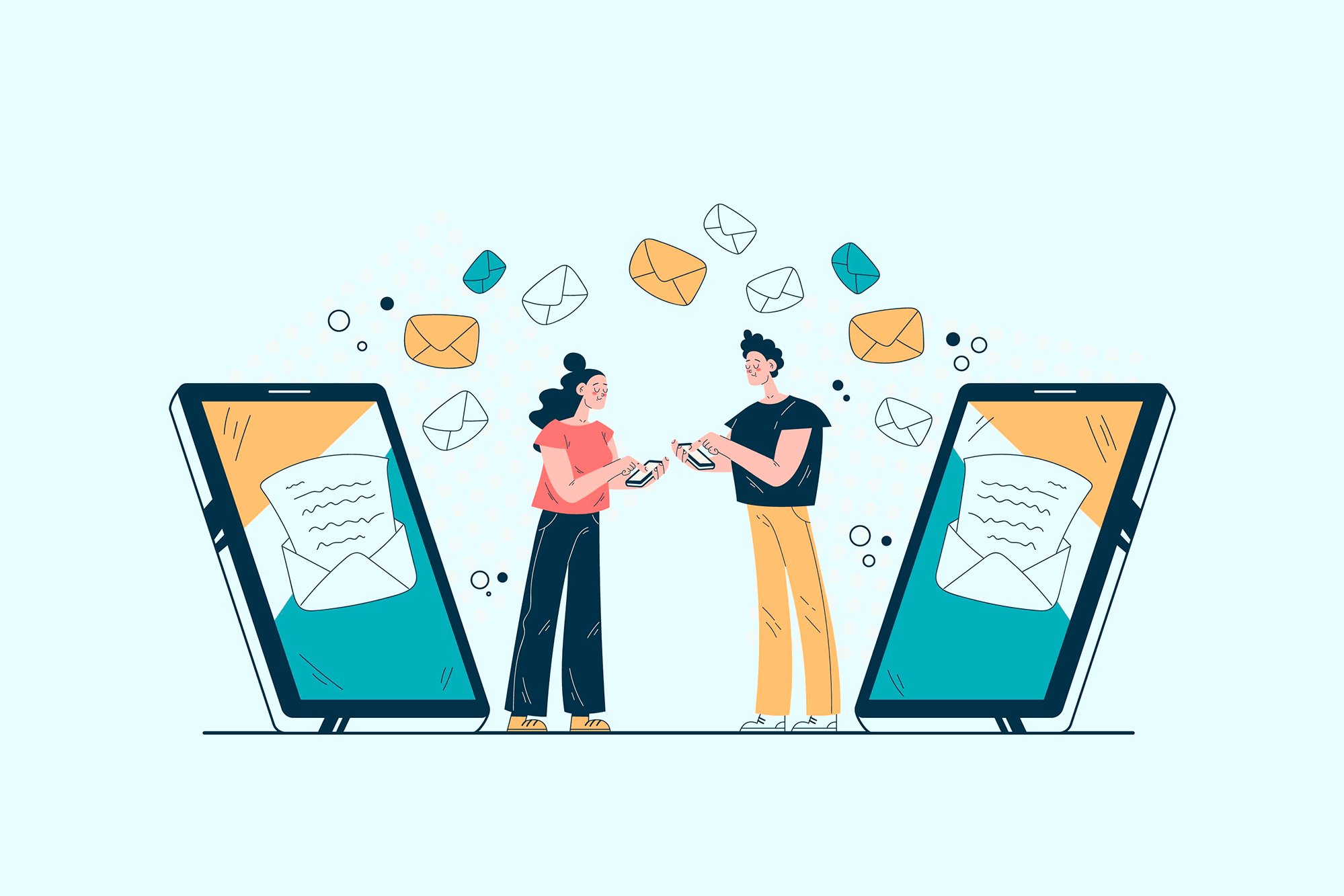Представьте: клиент давно не заходил на сайт. Надо возвращать. Вы ему хоба и письмо с промокодом на почтовый ящик. Пока клиент читает письмо, вспоминает и про вас, и что давно мечтает о палатке для зимней рыбалки. А тут еще и скидка подъехала. Заходит на сайт и покупает. Всем хорошо: и клиенту экономия, и вам прибыль. А все — благодаря рассылке.
Одно в рассылках напрягает. Каждое письмо надо верстать с нуля — придумывать текст, подгружать список контактов. Но это только если не используете автоматические цепочки. Сейчас расскажу, как они устроены и дам инструкцию по настройке автоматической цепочки писем в CRM.
Зачем нужны автоматические цепочки писем
Чтобы экономить время. Один раз настраиваем рассылку, а дальше письма уходят автоматически, друг за другом. Но есть и дополнительные плюсы.
✅ Меньше штатных сотрудников. Если каждое письмо писать ручками с нуля, штатные менеджеры не вывезут. Начнут разрываться между задачами, лепить ошибки. Поэтому нанимают дополнительных спецов.
Со спецами удобнее, но надо платить зарплаты. А так деньги можно было бы потратить на что-то полезное..
Чтобы не раздувать штат и экономить на зарплатах, есть автоматические цепочки писем. Разом создаете сценарии рассылки, подгружаете списки контактов, заранее пишите тексты и верстаете письма. Дальше красота: письма отправляются сами по себе. И специалисты не нужны, и деньги экономите.
✅ Больше прибыли. Бывает, клиент раз купил, а потом пропал. На сайт не заходит, заказы не оформляет, прибыль не идет. Нехорошо, надо клиента растормошить — помогут автоматические цепочки.
Письмо за письмом рассылка напоминают клиенту о бренде, завлекает выгодными предложениями, подталкивает к покупке. Если удается растормошить спящего клиента, он возвращается на сайт и покупает. А если нет, автоматически удаляется из базы. Это тоже неплохо — база не захламляется бесполезными адресами, рейтинг почтового адреса растет.
✅Автоматизированные продажи. Автоматизированные цепочки освобождают менеджеров от рутины. К примеру, сообщают клиентам, как обстоят дела с заказом: вот за него прошла оплата, вот передали в доставку, вот привезли в пункт выдачи. Все работает автоматом
Кнопки в письмах моментально переводят подписчиков на сайт, в каталоги и карточки товаров. Продажи как бы происходят автоматически, без участия продавца. Клиентам только выбрать товар, оформить и оплатить заказ. Удобно, ага.

Клиенту не нужен менеджер, чтобы купить, оставить заявку или оформить демо-доступ через письмо цепочки. Он жмет кнопку и тут же попадает на нужную страницу.
✅ Обратная связь. Когда надо узнать, всем ли довольны клиенты, опрашивать по телефону дорого: менеджеры должны заниматься сделками, а не прозванивать сотни номеров просто так. А вот использовать цепочки в самый раз. В письмо добавляете опрос — мол, как вам наш сервис, все ли нравится. Письма уходят в фоновом режиме, сами по себе, а вы собираете отзывы, еще и менеджеров не дергаете.

Если добавите в цепочку опрос по качеству обслуживания, то, во-первых, получите ответы клиентов в автоматическом режиме, во-вторых, будете получать их регулярно. Если ваши письма будут читать, конечно.
Как настроить автоматическую цепочку писем в OkoCRM — способ № 1
Такая цепочка не учитывает поведение пользователей и не включает триггеры. Она срабатывает при переходе сделки на новый этап воронки, поэтому больше подойдет для сервисных рассылок — отправок договора, данных о доставке или напоминалок про оплату счета.
Если, к примеру, надо, чтобы клиент получал письмо после того, как добавит товар в вишлист, способ не подходит. Нет нужных настроек. Тогда сразу переходите ко второму способу. А вот если нужна цепочка, которая сообщит клиенту общую информацию, например, что заявку менеджер принял и скоро перезвонит — весьма.
Теперь по настройкам.
Шаг 1. Сначала создаете в OkoCRM воронку продаж. То есть разбиваете цикл сделки, который проходит клиент, на этапы. У конторы по доставке готовых рационов «Быстро и вкусно» воронка выглядит так:

Первым делом подготовьте в OkoCRM воронку продаж, и только потом создавайте цепочку.
Шаг 2. Теперь придумайте сценарий рассылки. По другому: в какой момент времени клиенты получат письма и что в них будет. Например, «Быстро и вкусно» отправляют письма в трех случаях:
- когда клиент оставляет заявку, то получает письмо, что менеджер ее принял и скоро перезвонит
- когда клиент оплатил доставку рациона, ему приходит письмо, что оплата прошла успешно
- когда менеджер закрывает сделку, то есть рацион у клиента дома, приходит письмо с благодарностью за сотрудничество

Можно отправлять письма хоть в каждом этапе воронки — смотрите по обстоятельствам.
Шаг 3. Далее подготовьте шаблоны текстов, чтобы они автоматические подтягивались в рассылку. Шаблонов делайте столько, сколько писем запланировано в цепочке.

Чтобы начать создавать шаблон имейла, переключитесь на вкладку «Шаблоны», выберите «Шаблоны E-mail писем» и кликните «Добавить шаблоны».
При создании шаблонов используйте макросы. Это специальные метки, вместо которых, OkoCRM подставит клиентские данные из карточек при отправке. Например, вместо {{cf_16_just_name}} — имя клиента, а вместо {{cf_218}} — сумму сделки клиента.

В шаблоны можно добавить только текст, потом его отредактировать, например, изменить начертание или добавить список.
Шаг 4. Воронка есть, шаблоны созданы, пора заканчивать с настройкой. Возвращайтесь во вкладку «Управление воронками» и жмите значок «+» в этапе, где планируете отправить первое письмо.

Добавляйте письма в цепочку через воронку поэтапно.
Дальше следуйте инструкции:
- В окне выберите «Отправить письмо» и заполните карточку
- Сначала выберите событие — то есть условие, при котором OkoCRM отправит письмо. Если сделка появится на этапе воронки — выберите «При создании в этапе», если из одного этапа переместится в другой — «При переходе»
- В выпадайке ниже выберите шаблон текста, который создали ранее
- Добавьте корпоративную почту, с которой будет отправлена рассылка. Это может быть и почта вашего менеджера
- Сохраните. Первое письмо в цепочке создано. Аналогично создайте остальные

Так выглядит простая автоматическая цепочка писем, которую OkoCRM будет отправлять самостоятельно, без участия менеджеров.
Как настроить автоматическую цепочку писем в OkoCRM через Unisender — способ № 2
Через платформу рассылок Unisender можно не просто отправлять письма, а учитывать действия клиентов. Например, факт покупки или оплаты. А еще там можно заверстать красивые письма. Фактически создавать и отправлять рассылки надо на Юнисендере, но запускать их умеет OkoCRM.
Для начала придется зарегиться на платформе, и, если в базе больше 100 контактов, купить подписку. Взамен сможете:
- отправлять триггерные цепочки писем — то есть писем, которые будут приходить подписчикам в ответ на их действия
- создавать профессиональный дизайн писем через блочный редактор с готовыми шаблонами
Настройка займет время и вначале может показаться сложной. Но не переживайте — есть инструкции и там все легко.
Шаг 1. Сначала зарегистрируйте на Unisender личный кабинет. Регистрация элементарная: указываете почту или заходите через Google-аккаунт.

После регистрации может потребоваться оплатить подписку, если планируете рассылать письма более чем 100 подписчикам.
Шаг 2. Теперь подключаете Unisender к OkoCRM, то есть настраиваете интеграцию. Для этого заходите в раздел «Настройки» → «Интеграции» → Unisender. Вот тут есть инструкция.
Мы в OkoCRM позаботились и сделали интеграцию простой. То есть вам только выполнить ряд простых настроек. Даже айтишника звать не придется. А конкретно надо: зайти в личный кабинет Unisender, в разделе настроек скопировать специальный API-ключ и вставить в OkoCRM.

Шаг 3. Теперь предстоит поработать в Unisender. Первое, что делаете, это создаете список контактов.

Укажите название — потом по нему найдете список и добавите в OkoCRM.
Список чисто формальный, адреса в него не добавляете. Это в дальнейшем сделает OkoCRM: через интеграцию будет перекидывать контакты клиентов на платформу, а та в свою очередь добавлять в заранее настроенную цепочку.

CRM передает платформе, кому отправлять рассылку, а платформа рассылку отправляет.
Настраиваем цепочку. Переходите в раздел «Автоматизация» и жмите «Создать цепочку». Тут у вас два варианта — либо взять готовый шаблон и изменить под себя, либо собрать с нуля. Я рекомендую начать с шаблонов — так проще разобраться.

Шаблон надо настроить под себя. Прописать заголовки писем, напечатать текст, указать, когда отправлять подписчику письмо, подтянуть в нее ранее созданный список контактов.
Как настроить цепочку, подробно рассказывать не буду. Реально разобраться методом тыка — ребята уже все расписали, тут инструкция. Если совсем застопорите, пишите в саппорт Unisender, они отвечают круглосуточно и в течение 5 минут.
Шаг 4. Теперь на Unisender у вас есть пустой список контактов и автоматическая цепочка писем. OkoCRM будет перекидывать контакты клиентов на платформу, та — подставлять их в список, который подключен к автоматизированной цепочке. Но прежде, чем все заработает, надо кое-что доделать.
Возвращайтесь в OkoCRM и заходите в воронку продаж. Выбирайте, на каком этапе хотите начать отправку цепочки. Допустим, на первом, когда клиент оставил заявку. Вот полная инструкция от нашего Ильи, а я расскажу коротко:
- Нажмите под выбранным этапом значок «+» и выберете «Добавить в Unisender».

- Укажите, когда запустится цепочка — как только сделка будет создана на этапе воронки, переведена из одного этапа в другой или либо создана, либо переведена.
- Дальше добавьте созданный на Unisender список. Сохраните

Готово. Теперь у вас есть автоматизированная цепочка. Она отправляет письма через Unisender с помощью OkoCRM без менеджеров и других спецов.
Ключевое
- Автоматическая цепочка писем рассылает клиентам письма без участия менеджеров. Один раз все настраиваете, а дальше письма уходят друг за другом сами по себе
- Еще плюсы: цепочка возвращает спящих клиентов, автоматизирует продажи, собирает отзывы клиентов
- Настройка автоматической цепочки писем в CRM может быть двух видов: через встроенную автоматизацию или через интеграцию с Unisender
- В первом случае можно отправлять простую цепочку, в письмах будет общая информация. Во втором — цепочка будет учитывать действия пользователей